音声書き起こしを設定する
- Genesys Cloud EX ライセンス
- Genesys Cloud CX 1 WEMアドオンIIまたはGenesys Cloud CX 2 WEMアドオンI、Genesys Cloud CX 3、またはGenesys Cloud CX 4ライセンス
- Genesys Cloud CX ライセンスを使用する場合は、通話録音を有効にする必要があります。詳細については、有効にするポリシーベースの記録。
- 使用する場合BYOC施設電話接続 (ネイティブおよび拡張音声文字変換サービス) を使用する場合、録音はデュアル チャネルであり、次のいずれかのコーデックを使用する必要があります。
- オーディオ/PCMU
- オーディオ/PCMA
- オーディオ/L16
- オーディオ/opus
音声書き起こしは、音声のインタラクション(例えば、 自動通話分布(ACD)をスピーカーで区切られた会話テキストとして格納される、書かれた単語に書き込むことができます。 この機能は、コンタクト センターの音声インタラクションに保存されている情報を明らかにするのに役立ちます。この情報は、従業員のトレーニングとフィードバックを改善し、ビジネス上の問題を特定するために使用できます。
ノート:
- 音声書き起こしは、Genesys Cloudがサポートするすべての言語では利用できない。 詳細については、Genesys Cloud対応言語を参照してください。
- でジェネシス クラウドボイスまたはBYOCクラウド電話接続では、ほぼリアルタイムで文字起こしが行われ、インタラクションが完了してから数分以内にユーザー インターフェイスと API で利用できるようになります。
- とBYOC施設電話接続(ネイティブおよび拡張音声文字変換サービス)の場合、文字変換は録音が完了してアップロードされた後に行われ、対話の長さによって異なります。通常、このプロセスは対話の長さの約半分を要します。例えば、 10分間のインタラクションが終了し、クラウドにアップロードされると、その周り転記が完了してユーザーが利用できるようになるまで 5 分かかります。結果として、このタイプの構成ではリアルタイム機能/ユースケースはサポートされません。
- /api/v2/routing/settings/transcription API の EnabledGlobally 設定により、次の通話タイプについて会話の開始から文字起こしが有効になります。外部からエージェントへの直接、エージェントから外部への直接、インバウンド (フロー/キュー)、およびアウトバウンド (キャンペーン)。ただし、フローまたはキューに遭遇すると、フロー アクションまたはキューの構成でオンにしない限り、転写はオフになります。
- EnabledGlobally 設定を有効にすると、すべての発信キャンペーンと直接通話が文字起こしされます。どの番号またはキャンペーンを転記するかを選択する方法はありません。
- IVR、保留、またはキュー待機時間の抑制が有効になっている場合、Genesys Cloud はこれらのセグメントのトランスクリプトを生成しません。その結果、要約にはこれらのセグメントのコンテンツは含まれません。顧客のプライバシーを強化するために、これらのセグメントで抑制を有効にすることをお勧めします。詳細については、以下を参照してください。 Genesys Cloud の通話録音の概要。
音声文字変換を設定する
- 会話とテキストの分析設定で音声書き起こしを有効にする
- エージェントキューに基づく音声トランスクリプションを有効にしました。 詳細については、キューを作成して構成するの「すべてのインタラクションタイプの動作としきい値を設定する」を参照してください。
- コールフローの音声書き起こしを有効にします。 詳細については、 書き起こしアクションをご覧ください。
- (オプション) /api/v2/routing/settings/transcription API で EnabledGlobally をオンにして、発信通話の音声文字変換を有効にします。Genesys Cloud は、トランクに設定された言語を使用して発信通話を転記します。
- Genesys Cloudの仕組みを確認するEdgeラインとArchitectでの言語選択。音声文字変換に正しい言語が選択されていることを確認するために、次の変更を加えます。
- Edge: 詳細については、以下を参照してください。 トランク言語の設定
- Architect : 詳細については、 フローでサポートされている言語を選択します そして 言語選択開始タスク設定するをご覧ください。
音声トランスクリプションに使用するトランスクリプションエンジンの選択
デフォルトでは、Genesys Cloud は独自のネイティブ Genesys Cloud Voice Transcription エンジンを使用します。ふ柔軟性を高め、より多くの方言や言語にアクセスできるように、Genesys は次のトランスクリプション エンジンも提供しています。
- 拡張音声文字変換サービス
- 転写コネクタ
管理者は、プログラム内の特定の方言に使用するトランスクリプション エンジンを選択できます。この手順は、拡張音声文字変換サービスまたは文字変換コネクタが統合として有効になっている場合にのみ実行できます。
- 転写エンジンが定義されている場合、システムはデフォルトで Genesys Cloud Native Transcription に設定されます。拡張音声文字変換サービスとネイティブ文字変換には、ライセンス ユーザーごとに公正使用割り当てがあります。詳細については、 Genesys Cloud 公正利用ポリシー。
- トランスクリプションコネクタには、1 分あたりの追加料金が発生します。詳細については価格表をご覧ください。
- 拡張音声文字変換サービスと文字変換コネクタは、選択された言語リストのみをサポートします。サポートされているすべての言語の詳細については、 Genesys Cloud でサポートされる言語。
- Google Cloud プラットフォームを使用した Agent Assist は、ネイティブ音声文字変換と拡張音声文字変換の両方をオーバーライドします。…についての詳細エージェントアシストについては、ジェネシス エージェントアシスト。
- 会話とテキストの分析設定で音声書き起こしを有効にする
- 音声通話のメディア言語を設定する。
- 管理者>品質をクリックします。
- プログラムをクリックします。 使用可能なすべてのプログラムのリストが表示されます。
- クリックメニュー>会話インテリジェンス>音声とテキスト分析>プログラム。利用可能なプログラムのリストが表示されます。
- から名前列で、拡張トランスクリプションまたはトランスクリプション コネクタを構成するプログラムの名前をクリックします。選択したプログラムの詳細が表示されます。
画像をクリックして拡大します。
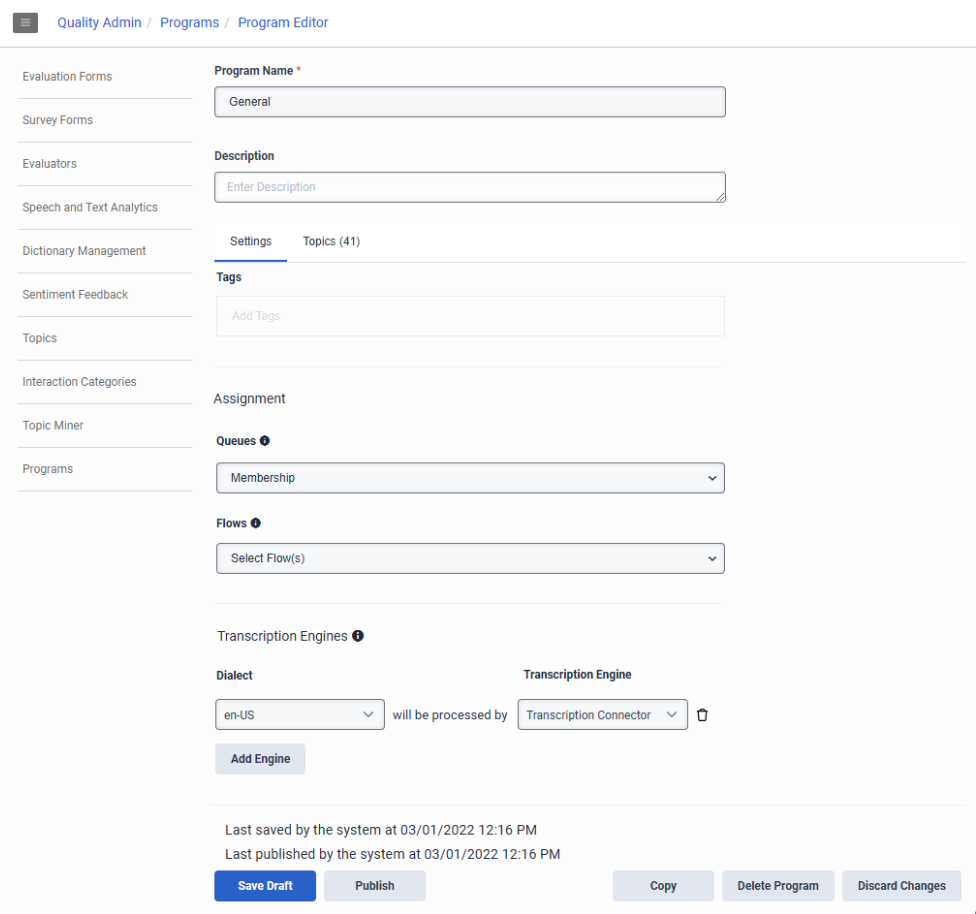
- では転写エンジンUIのセクションで、方言を選択します方言次のエンジンのいずれかをリストして選択しますから転写エンジンリスト:
- Genesys Cloud 音声文字変換 (デフォルト)
- トランスクリプション コネクタ – サードパーティのトランスクリプション プロバイダー名
- 拡張音声文字変換サービス
- エンジンの追加をクリックし追加の書き起こしエンジンを追加します。
- 公開をクリックし変更を加えてシステムを更新します。
プログラムの作成と編集の詳細については、プログラムを操作するをご覧ください。

